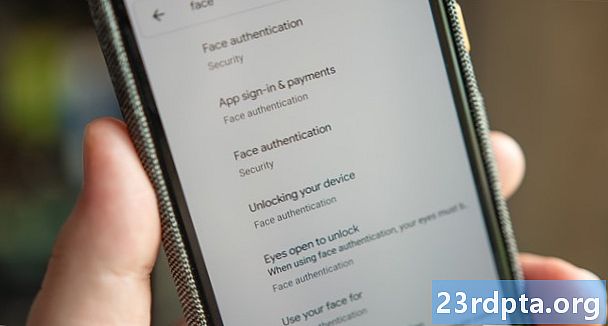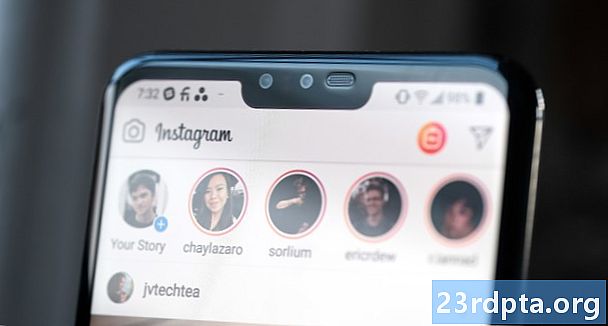مواد
- یہ ختم - مجھے مدد کی ضرورت ہے
- یوٹیوب کام نہیں کررہا ہے - اینڈروئیڈ ڈیوائسز کیلئے فکس
- نمبر 1 درست کریں: اپنے آلے کو دوبارہ شروع کریں
- نمبر 2 درست کریں: اپنا انٹرنیٹ کنیکشن چیک کریں
- نمبر 3 درست کریں: آپریٹنگ سسٹم کو اپ ڈیٹ کریں
- نمبر 4 درست کریں: ایپ کے کیشے اور ڈیٹا کو صاف کریں
- نمبر 5 درست کریں: اپنی تاریخ اور وقت کی ترتیبات چیک کریں
- نمبر 6 درست کریں: یوٹیوب ایپ کو اپ ڈیٹ کریں
- یوٹیوب کام نہیں کررہا ہے - پی سی کیلئے فکس (کروم براؤزر)
- نمبر 1 درست کریں: کروم کو اپ ڈیٹ کریں
- نمبر 2 درست کریں: اپنا انٹرنیٹ کنیکشن چیک کریں
- نمبر 3 درست کریں: جاوا اسکرپٹ کو چالو کریں
- نمبر 4 درست کریں: ایکسٹینشن چیک کریں
- نمبر 5 درست کریں: کیشے اور کوکیز کو صاف کریں

YouTube دنیا کا سب سے بڑا آن لائن ویڈیو پلیٹ فارم ہے جس میں ہر مہینے 1.5 بلین سے زیادہ لاگ ان ہوتے ہیں۔ ہر منٹ میں لگ بھگ 400 گھنٹوں کا مواد اپ لوڈ ہوتا ہے ، اور ایک دن میں ایک ارب گھنٹوں سے زیادہ ویڈیوز دیکھے جاتے ہیں۔ تو ، جب آپ کو دریافت ہوتا ہے کہ یوٹیوب کام نہیں کررہا ہے تو آپ کیا کریں گے؟
گوگل یوٹیوب کو برقرار رکھنے اور چلانے کا ایک بہت بڑا کام کرتا ہے ، لیکن کبھی کبھار ایسے مواقع آئے ہیں جب سروس بند ہوجاتی ہے۔ بدقسمتی سے ، گوگل کے ایپ اسٹیٹس ڈیش بورڈ میں یوٹیوب شامل نہیں ہے ، لہذا یہ تعین کرنا مشکل ہوسکتا ہے کہ آیا یہ صرف آپ ہی ہیں۔ ہم عام طور پر گھوڑے کے منہ پر جانے کی سفارش کرتے ہیں - کم از کم ٹویٹر پر۔ @ ٹیم یوٹیوب کے لئے آفیشل ٹویٹر اکاؤنٹ عام طور پر پائے جانے والے مسائل کے بارے میں مشورہ دے گا۔
اس میں ناکام رہنا ، ہمارے پسندیدہ اسٹینڈ بائی ہمیشہ موجود رہتے ہیں: डाउन بیوٹیونورورڈمائم / یوٹیوب ڈاٹ کام۔ اس کی اطلاع صرف اسی صورت میں ہوگی جب اصل ویب سائٹ بند ہو۔ لہذا اگر ویب سائٹ تیار ہے ، لیکن ویڈیوز نہیں چلیں گی ، تو آپ کو اس سائٹ سے ملے جلے نتائج ملیں گے۔
یہ ختم - مجھے مدد کی ضرورت ہے
فرض کریں کہ سب کچھ ختم اور چل رہا ہے ، کچھ عام مسائل ہیں جو آپ کی خدمت میں خلل ڈال سکتے ہیں۔ سب سے عام مسئلہ؟ ویڈیوز نہیں چلیں گے۔ یہ خاص وجوہات کی بناء پر ، خاص طور پر ان لوگوں کے لئے ، جو مستقل بنیاد پر یوٹیوب استعمال کرتے ہیں ، یہ ایک حقیقی تکلیف ہوسکتی ہے۔
آگے پڑھیں: YouTube آٹو پلے ویڈیوز کو آف کرنے کا طریقہ
اگر آپ کو یوٹیوب تک رسائی حاصل کرنے اور ویڈیوز دیکھنے میں دشواری ہو رہی ہے تو ، پڑھیں۔ آپ کو YouTube کے ساتھ ملنے والے عام مسائل کے ل below Android ڈیوائس کے ساتھ ساتھ پی سی (کروم براؤزر) کے لئے بہت ساری اصلاحات ملیں گی۔
یوٹیوب کام نہیں کررہا ہے - اینڈروئیڈ ڈیوائسز کیلئے فکس
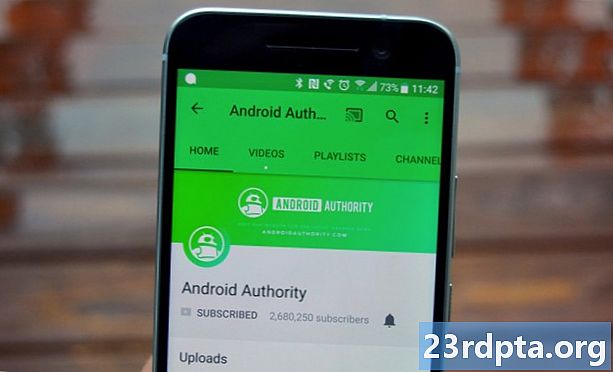
نمبر 1 درست کریں: اپنے آلے کو دوبارہ شروع کریں
اسمارٹ فون سے متعلق بہت ساری دشواریوں کو آلہ کو دوبارہ شروع کرکے ٹھیک کیا گیا ہے۔ اس سے پس منظر میں چلنے والی ایپس کو دوسری چیزوں کے ساتھ ساتھ بند کر دیا جاتا ہے ، جو آپ کے پریشانیوں کا سبب بن سکتی ہے۔
یہ ایک آسان اور تیز فکس ہے جو صرف ایک منٹ یا اس سے زیادہ وقت لیتی ہے۔ اگر آپ کو یوٹیوب کام نہیں کرتا ہے تو ، بس اپنے آلے پر پاور بٹن دبائیں اور تھامیں ، اور اسکرین پر نظر آنے والے دوبارہ اسٹارٹ آپشن کو ٹیپ کریں۔ اسمارٹ فون کے آن ہوجانے کے بعد ، یوٹیوب ایپ کھولیں اور دیکھیں کہ آیا مسئلہ حل ہوچکا ہے۔
مرحلہ وار ہدایات:
مرحلہ نمبر 1: اپنے آلے پر پاور بٹن دبائیں اور تھامیں۔
مرحلہ 2: دوبارہ شروع کرنے کا اختیار ٹیپ کریں جو اسکرین پر ظاہر ہوتا ہے۔
مرحلہ 3: آلہ کے آن ہوجانے کے بعد YouTube ویڈیو چلانے کی کوشش کریں۔
نمبر 2 درست کریں: اپنا انٹرنیٹ کنیکشن چیک کریں

یوٹیوب پر ویڈیوز نہ چلنے کی وجہ کنکشن کے مسائل کی وجہ سے ہوسکتی ہے۔ اگر آپ دیکھتے ہیں کہ یوٹیوب کام نہیں کررہا ہے تو ، آپ کو ترتیبات کے مینو - وائی فائی یا سیلولر نیٹ ورک کو کھول کر انٹرنیٹ سے جڑے ہوئے ہیں یا نہیں اس کی جانچ کرنا چاہئے۔
اگر آپ نہیں ہیں تو ، آپ کو ابھی تک پریشانی کا سامنا کرنا پڑا ہے۔ لیکن اگر آپ جڑے ہوئے ہیں تو ، گوگل پر کچھ تلاش کرنے کی کوشش کریں تاکہ یہ معلوم ہو سکے کہ کیا آپ کو انٹرنیٹ تک واقعتا access رسائی ہے۔ کچھ معاملات میں ، آپ کسی وائی فائی نیٹ ورک سے منسلک ہو سکتے ہیں لیکن مختلف وجوہات کی وجہ سے اب بھی انٹرنیٹ تک رسائی نہیں ہے۔ روٹر میں دشواری ، نیٹ ورک پر کام ہو رہا ہے…
اگر آپ گوگل پر تلاش کر سکتے ہیں اور یوٹیوب کا دورہ کرنے کے علاوہ انٹرنیٹ سے وابستہ دوسرے کام انجام دے سکتے ہیں تو ، کنکشن اس کا قصور نہیں ہے۔
مرحلہ وار ہدایات:
مرحلہ نمبر 1: اپنے آلے کا ترتیبات کا مینو کھولیں۔
مرحلہ 2: اگر آپ پہلے سے ہی نہیں ہیں تو ، Wi-Fi یا اپنے کیریئر کے نیٹ ورک سے مربوط ہوں۔
مرحلہ 3: یوٹیوب ایپ کھولیں اور ویڈیو چلانے کی کوشش کریں۔
نمبر 3 درست کریں: آپریٹنگ سسٹم کو اپ ڈیٹ کریں
ایک موقع بہت کم ہے ، اگر آپ کو یہ معلوم ہوتا ہے کہ یوٹیوب کام نہیں کررہا ہے تو ، اس کی وجہ اینڈرائڈ کے تاریخ کے سبب ہوسکتی ہے۔ اپنے آلے پر ترتیبات کا مینو کھولیں ، "سسٹم اپ ڈیٹ" منتخب کریں ، اور دستیاب ہو تو اپ ڈیٹ ڈاؤن لوڈ کریں۔ یہ بات ذہن میں رکھیں کہ آپ کے آلے پر انحصار کرتے ہوئے ، "سسٹم اپ ڈیٹ" ترتیبات کے مینو میں "فون کے بارے میں" اختیار کے تحت واقع ہوسکتے ہیں۔
ایک بار اپ ڈیٹ ڈاؤن لوڈ کرنے کے بعد ، انسٹال کریں کے بٹن پر ٹیپ کریں اور ڈیوائس کو دوبارہ چلنے دیں۔ پھر صرف یوٹیوب کھولیں اور یہ جاننے کے لئے کہ آیا ابھی بھی مسئلہ برقرار ہے یا نہیں۔
مرحلہ وار ہدایات:
مرحلہ نمبر 1: اپنے آلے کا ترتیبات کا مینو کھولیں۔
مرحلہ 2: "سسٹم اپ ڈیٹ" تلاش کریں اور ٹیپ کریں - ہوسکتا ہے کہ "فون کے بارے میں" فولڈر میں ہوں۔
مرحلہ 3: اگر دستیاب ہو تو اپ ڈیٹ ڈاؤن لوڈ اور انسٹال کریں۔
نمبر 4 درست کریں: ایپ کے کیشے اور ڈیٹا کو صاف کریں

اس فہرست میں اگلے طے شدہ نقشہ کو YouTube کے کیشے اور کوائف کو صاف کرنا ہے۔ سابقہ عارضی ڈیٹا کو حذف کرتا ہے ، جبکہ مؤخر الذکر مختلف ترتیبات سمیت تمام ایپ کے ڈیٹا سے چھٹکارا حاصل کرلیتا ہے۔
اپنے آلے پر ترتیبات کا مینو کھولیں ، "ایپس" پر ٹیپ کریں اور یوٹیوب کو منتخب کریں۔ اگلا مرحلہ "اسٹوریج" کا انتخاب کرنا ہے ، جو دو آپشن لے کر آئے گا: ڈیٹا کو صاف کریں اور کیشے کو صاف کریں۔ پہلے کیشے کو صاف کریں اور چیک کریں کہ کیا یوٹیوب اب اس کے مطابق کام کرتا ہے۔ اگر ایسا نہیں ہوتا ہے تو ، واپس جاکر اعداد و شمار کو صاف کریں اور یہ بھی دیکھیں کہ آیا اس سے مسئلہ حل ہوتا ہے یا نہیں۔
پڑھیں: کیشے میموری کیا ہے - گیری وضاحت کرتا ہے
مرحلہ وار ہدایات:
مرحلہ نمبر 1: اپنے آلے کا ترتیبات کا مینو کھولیں۔
مرحلہ 2: "ایپس" پر ٹیپ کریں اور یوٹیوب کو منتخب کریں۔
مرحلہ 3: "اسٹوریج" کا انتخاب کریں اور "صاف ڈیٹا / صاف کیشے" پر ٹیپ کریں۔
نمبر 5 درست کریں: اپنی تاریخ اور وقت کی ترتیبات چیک کریں
اگرچہ یہ عجیب لگتا ہے ، لیکن آپ کی یوٹیوب سے وابستہ امور کی وجہ سے تاریخ اور وقت کی ترتیبات ہوسکتی ہیں۔ اگر آپ نے انہیں ٹھیک سے مرتب نہیں کیا تو گوگل کے سرورز کو ان کے ساتھ ہم آہنگی کرنے میں دشواری ہو سکتی ہے۔
اس کو درست کرنے کے ل your ، اپنے آلے کی ترتیبات میں جائیں ، "تاریخ اور وقت" پر ٹیپ کریں ، اور یقینی بنائیں کہ "خودکار تاریخ اور وقت" کا اختیار آن ہے۔ اگر اس سے مسئلہ حل نہیں ہوتا ہے تو ، اس فہرست میں اگلے حل کی طرف بڑھیں۔
مرحلہ وار ہدایات:
مرحلہ نمبر 1: اپنے آلے کا ترتیبات کا مینو کھولیں۔
مرحلہ 2: "تاریخ اور وقت" پر ٹیپ کریں۔
مرحلہ 3: "خودکار تاریخ اور وقت" کا اختیار آن کریں۔
نمبر 6 درست کریں: یوٹیوب ایپ کو اپ ڈیٹ کریں
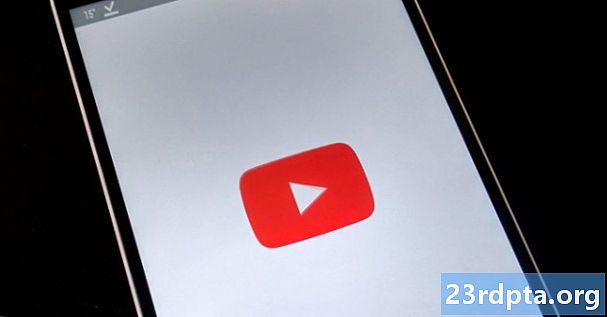
آخری چیز جس کی آپ کوشش کرسکتے ہیں اگر آپ دیکھتے ہیں کہ یوٹیوب کام نہیں کررہا ہے تو وہ یہ ہے کہ آپ اپنے آلے پر یو ٹیوب ایپ کو اپ ڈیٹ کریں۔ کوئی تازہ کاری دستیاب ہے یا نہیں ، یہ چیک کرنے کے لئے ، گوگل پلے اسٹور ایپ کھولیں ، مینو میں سے "میرے ایپس اور گیمس" کا انتخاب کریں ، اور چیک کریں کہ آیا یوٹیوب "تازہ ترین معلومات" کی فہرست میں ہے یا نہیں۔
اگر ایسا ہے تو ، صرف "اپ ڈیٹ" بٹن کو تھپتھپائیں اور اس عمل کو مکمل کرنے کے لئے ایک منٹ یا اس کا انتظار کریں۔ اس کے کام کرنے کے بعد ، یہ چیک کرنے کے لئے YouTube ایپ لانچ کریں کہ سب کچھ اب جیسا ہونا چاہئے۔
مرحلہ وار ہدایات:
مرحلہ نمبر 1: گوگل پلے اسٹور ایپ کھولیں۔
مرحلہ 2: "میرے ایپس اور گیمس" پر تھپتھپائیں۔
مرحلہ 3: اگر کوئی تازہ کاری دستیاب ہو تو YouTube ایپ کے آگے "اپ ڈیٹ" بٹن کو تھپتھپائیں۔
یوٹیوب کام نہیں کررہا ہے - پی سی کیلئے فکس (کروم براؤزر)
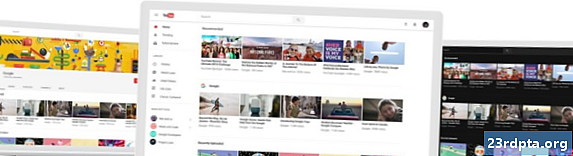
نمبر 1 درست کریں: کروم کو اپ ڈیٹ کریں
اگر آپ کروم میں یوٹیوب ویڈیوز نہیں دیکھ سکتے ہیں تو ، براؤزر کو اپ ڈیٹ کرنے کی کوشش کریں۔ یہ کام کرنا ایک آسان کام ہے ، کیوں کہ آپ کو کرنا ہے کہ اوپر والے دائیں کونے میں آئیکن (تین عمودی نقطوں) پر کلک کرنا ہے ، "مدد" کو منتخب کریں اور "گوگل کروم کے بارے میں" منتخب کریں۔ ایک سرشار صفحہ کھل جائے گا اور اگر کوئی تازہ کاری دستیاب ہے تو ، صرف "انسٹال کریں" پر کلک کریں اور ہدایات پر عمل کریں۔
مرحلہ وار ہدایات:
مرحلہ نمبر 1: براؤزر کے اوپری دائیں کونے میں آئیکن (تین عمودی نقطوں) پر کلک کریں۔
مرحلہ 2: "مدد" منتخب کریں اور "گوگل کروم کے بارے میں" منتخب کریں۔
مرحلہ 3: "انسٹال کریں" پر کلک کریں اور اگر کوئی تازہ کاری دستیاب ہو تو ہدایات پر عمل کریں۔
نمبر 2 درست کریں: اپنا انٹرنیٹ کنیکشن چیک کریں
بالکل اسی طرح جیسے اوپر بیان کردہ Android ورژن کی طرح ، آپ کا انٹرنیٹ کنکشن اس مسئلے کی جڑ ہوسکتا ہے۔ گوگل سرچ کرنے کی کوشش کریں ، یا یہ دیکھنے کے لئے کسی بے ترتیب ویب سائٹ پر جائیں کہ آیا اس میں بوجھ پڑتا ہے۔ اگر ایسا نہیں ہوتا ہے تو ، اس بات کو یقینی بنانے کے لئے اپنی کنکشن کی ترتیبات پر ایک نگاہ ڈالیں۔ آپ راؤٹر کو بھی دوبارہ ترتیب دے سکتے ہیں ، یا اپنے آئی ایس پی کو کال دے سکتے ہیں اگر وہ مدد نہیں کرتا ہے۔ تاہم ، اگر کنکشن قائم ہے تو ، درست درستگی کی تلاش جاری ہے۔
مرحلہ وار ہدایات:
مرحلہ نمبر 1: یہ معلوم کرنے کے لئے کہ آپ انٹرنیٹ سے جڑے ہیں یا نہیں ، بے ترتیب ویب سائٹ دیکھیں۔
مرحلہ 2: اگر آپ پہلے سے نہیں ہیں تو انٹرنیٹ سے رابطہ کریں۔
مرحلہ 3: اگر آپ کو پریشانی ہو رہی ہو تو روٹر کو ری سیٹ کریں۔
نمبر 3 درست کریں: جاوا اسکرپٹ کو چالو کریں

YouTube ویڈیوز دیکھنے کے ل watch آپ کو جاوا اسکرپٹ کا اہل ہونا ضروری ہے۔ یہ آن لائن ہے یا نہیں ، کروم کی ترتیبات میں جائیں یا نہیں ، یہ چیک کرنے کے لئے نچلے حصے میں "ایڈوانسڈ" پر کلک کریں ، اور پھر "رازداری اور حفاظت" کے تحت "سائٹ کی ترتیبات" منتخب کریں۔ اس کے بعد ، صرف "جاوا اسکرپٹ" آپشن پر کلک کریں اور "اجازت دی گئی (تجویز کردہ)" کو فعال کریں۔
ایک بار جب آپ یہ کام کر لیتے ہیں تو ، یوٹیوب ویڈیو پر واپس جائیں جسے آپ دیکھنا چاہتے ہیں اور پیج کو ریفریش کریں تاکہ یہ معلوم ہو سکے کہ آیا آپ نے مسئلہ حل کرلیا ہے۔
مرحلہ وار ہدایات:
مرحلہ نمبر 1: براؤزر کے اوپری دائیں کونے میں آئکن (تین عمودی نقطوں) پر کلک کریں اور "ترتیبات" کو منتخب کریں۔
مرحلہ 2: نچلے حصے میں "ایڈوانسڈ" پر کلک کریں اور "رازداری اور تحفظ" کے تحت "سائٹ کی ترتیبات" منتخب کریں۔
مرحلہ 3: "جاوا اسکرپٹ" آپشن پر کلک کریں اور "اجازت دی گئی (تجویز کردہ)" کو فعال کریں۔
نمبر 4 درست کریں: ایکسٹینشن چیک کریں
متعدد کارآمد توسیع دستیاب ہیں ، لیکن ان میں سے کچھ اچھ thanی سے زیادہ نقصان پہنچا سکتی ہیں۔ یہ جاننے کے لئے کہ ان میں سے ایک بھی آپ کے یوٹیوب سے وابستہ مسائل کا ذمہ دار ہے یا نہیں ، پوشیدگی وضع میں ویڈیو چلانے کی کوشش کریں۔
توسیعات پوشیدگی وضع میں کام نہیں کرتی ہیں۔ لہذا اگر آپ ویڈیو دیکھنے کے قابل ہیں تو ، اس مسئلے کے شروع ہونے پر ہی معلوم کریں کہ آپ نے کون سا نصب کیا ہے۔ آپ اوپر دائیں کونے میں آئیکن (تین عمودی نقطوں) پر کلک کرکے ، "مزید ٹولز" کو منتخب کرکے اور "ایکسٹینشنز" پر کلک کرکے ایسا کرسکتے ہیں۔ اس سے ایک ایسا صفحہ سامنے آئے گا جہاں آپ ان تمام ایکسٹینشنز کو غیر فعال یا ان انسٹال کرسکتے ہیں جو آپ استعمال کررہے ہیں۔
مرحلہ وار ہدایات:
مرحلہ نمبر 1: براؤزر کے اوپری دائیں کونے میں آئیکن (تین عمودی نقطوں) پر کلک کریں۔
مرحلہ 2: "مزید ٹولز" اور پھر "ایکسٹینشنز" پر کلک کریں۔
مرحلہ 3: یہ دیکھنے کے ل extension توسیع کو غیر فعال / حذف کریں کہ آیا یہ مسئلہ حل کرتا ہے۔
نمبر 5 درست کریں: کیشے اور کوکیز کو صاف کریں

اگر آپ یوٹیوب ویڈیوز کو پوشیدگی کے موڈ میں دیکھ سکتے ہیں لیکن تمام توسیع کو غیر فعال کرنے کے باوجود انہیں کروم کے باقاعدہ ورژن میں کام نہیں کروا سکتے تو کیشے اور کوکیز کو حذف کرنا راستہ ہے۔
براؤزر کے اوپری دائیں کونے میں آئکن (تین عمودی نقطوں) پر کلک کریں ، "مزید ٹولز" منتخب کریں ، اور پھر "براؤزنگ کا ڈیٹا صاف کریں" کو منتخب کریں۔ ڈراپ ڈاؤن مینو میں سے "آل وقت" اختیار منتخب کریں ، اور سرشار بٹن پر کلک کرکے ڈیٹا صاف کریں۔
مرحلہ وار ہدایات:
مرحلہ نمبر 1: براؤزر کے اوپری دائیں کونے میں آئیکن (تین عمودی نقطوں) پر کلک کریں۔
مرحلہ 2: "مزید ٹولز" اور پھر "براؤزنگ کا ڈیٹا صاف کریں" پر کلک کریں۔
مرحلہ 3: "آل ٹائم" اختیار منتخب کریں اور "براؤزنگ کا ڈیٹا صاف کریں" پر کلک کریں۔
تو ، کیا یوٹیوب آپ کے لئے کام نہیں کررہا ہے؟ ٹھیک ہے ، ہم امید کرتے ہیں کہ یہ حل آپ کے یوٹیوب سے وابستہ مسائل کو اینڈروئیڈ ڈیوائس یا پی سی پر حل کریں گے۔ ہوسکتا ہے کہ ان میں سے کچھ زیادہ دستیاب ہو ، لیکن اس پوسٹ میں شامل اشاعت سب سے عام ہیں۔
کس نے آپ کے لئے کام کیا؟
متعلقہ:
- یوٹیوب سے موسیقی ڈاؤن لوڈ کرنے کا طریقہ
- YouTube ویڈیوز ڈاؤن لوڈ کرنے کا طریقہ
- یوٹیوب ڈارک تھیم موڈ۔ اسے آن اور آف کرنے کا طریقہ یہ ہے